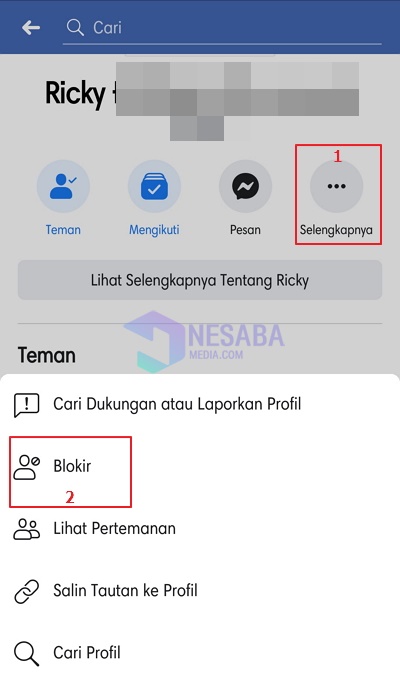2 Möglichkeiten, Facebook-E-Mails über Android-Telefone und PCs / Laptops zu ändern
Facebook bietet hier zunehmend verschiedene Funktionen an, beispielsweise als Ort der Werbung, zum Lernen, Spielen oder als Ort, um einen Partner zu finden.
Genau wie in anderen sozialen Medien gibt es positive und negative Namen. Nicht selten vernachlässigen aktive Benutzer häufig die Zeit, verbreiten negative Inhalte, Betrug und können Geld ausgeben.
Diese Social-Networking-Site wurde 1,6% der Aktien gekauftvon Microsoft am 24. Oktober 2007. Aktive Nutzer wachsen immer schneller und der Traffic auf Facebook hat die Google-Besucher geschlagen. Mit einem Boom und der Leichtigkeit, ein Social-Media-Konto zu registrieren, muss jeder nicht zweimal über einen Beitritt nachdenken.
So ändern Sie Facebook-E-Mail
Genug mit der Telefonnummer oder E-Mail, können Benutzer bereits die Funktionen von Facebook genießen.
Aber manchmal möchten Sie Facebook-E-Mails durch neue ersetzen. In diesem Artikel wird ausführlich beschrieben, wie Sie Facebook-E-Mails über einen PC / Laptop und ein Android-Telefon ändern können.
1. So ändern Sie Facebook-E-Mails auf HP
- Öffnen Sie einen Browser auf Ihrem Android-Handy und melden Sie sich bei Ihrem Facebook-Konto an.
- Nachdem Sie sich erfolgreich in Ihrem Konto angemeldet haben, Scrollen Sie nach unten oder wischen Sie nach unten bis zur Anzeige wie folgt> Dann Wählen Sie Einstellungen & Datenschutz in dem Bereich, der unten mit einem roten Kästchen markiert ist.

- Weiter Wählen Sie Allgemein.

- Wählen Sie im Bereich E-Mail die Option Bearbeiten wie das Bild, das unten rot eingekreist ist.

- Dann Wählen Sie E-Mail-Adresse hinzufügen.
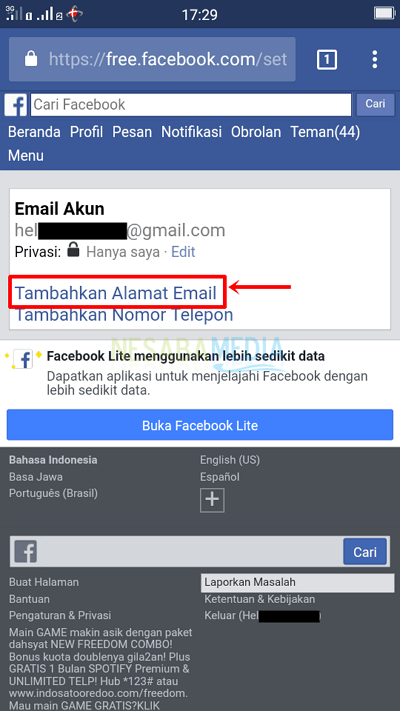
- Geben Sie die neue E-Mail-Adresse ein Sie und Geben Sie Ihr Facebook-Passwort ein > Klicken Sie auf die Schaltfläche E-Mail hinzufügen.

- Klicken Sie auf den Bereich Bestätigen Sie die E-Mail-Adresse.

- E-Mail eingeben Sie> Öffne eine Nachricht von Facebook > Kopieren Sie den Bestätigungscode Wenn Facebook fragt (in diesem Tutorial fragt mich Facebook nicht nach einem Code)> Dann Klicken Sie auf Bestätigen.

- Wenn Sie Ihre E-Mail bestätigt haben, Wählen Sie Weiter in dem Bild, das durch den roten Pfeil unten gekennzeichnet ist.
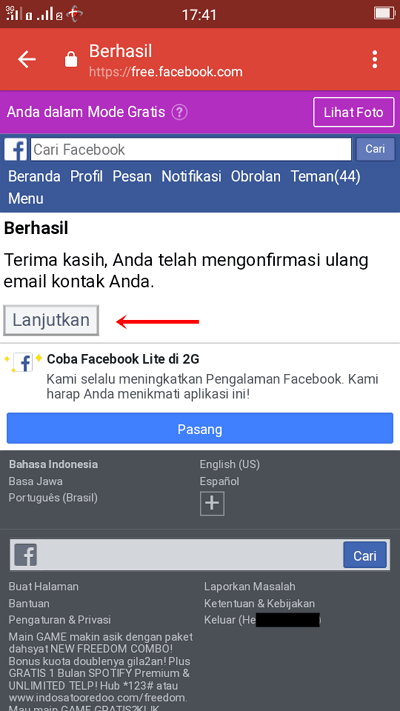
- Dann Wählen Sie im Bereich Primäre E-Mail.

- Wählen Sie Ihre primäre E-Mail-Adresse aus> geben Sie das Passwort ein> Klicken Sie dann auf Speichern.

- Überprüfen Sie Ihre primäre E-Mail erneut, ob sie ersetzt wurde oder nicht. Wenn es ersetzt wurde, haben Sie Es ist gelungen, die Facebook-E-Mail zu ändern Sie.

2. So ändern Sie Facebook-E-Mails auf PC / Laptop
- Öffnen Sie Ihr Facebook-Konto über Ihren Browser (wie Google Chrome, Mozilla Firefox).
- Nachdem Sie sich automatisch auf Ihrer Facebook-Homepage angemeldet haben, Klicken Sie auf den Abwärtspfeil rechts vom oberen Ende wie unten gezeigt> Dann Wählen Sie Einstellungen oder Einstellungen.

- In Ihren allgemeinen Einstellungen Klicken Sie bei Kontakte auf Bearbeiten Überschrift, die Sie durch eine neue E-Mail ersetzen möchten.

- Weiter Klicken Sie auf den Bereich E-Mail oder andere Mobiltelefonnummer hinzufügen wie das Bild, das unten mit einem roten Kästchen versehen wurde.

- Füllen Sie die E-Mail aus neu du (In diesem Fall musst du dich zuerst registrieren / deine neue E-Mail haben)> Dann Klicken Sie auf die Schaltfläche Hinzufügen.

- Danach informiert Sie Facebook darüber, dass Facebook eine E-Mail an Ihre neue E-Mail gesendet hat. Klicken Sie auf die Schaltfläche Schließen nur.

- E-Mail öffnen Sie> Suchen Sie nach eingehenden Nachrichten von Facebook wie unten> Kopieren Sie den Bestätigungscode Wenn Facebook nach einem Code fragt (in diesem Tutorial wurde ich nicht nach diesem Bestätigungscode gefragt)> Klicken Sie auf die Bestätigungsschaltfläche der bezeichnete rote Pfeil.

- Dann werden Sie automatisch zu Ihrer vorherigen Facebook-Seite weitergeleitet. Klicken Sie auf Bestätigen.

- Dann Wählen Sie die neue E-Mail-Option wie unten gezeigt> Klicken Sie auf Änderungen speichern.

- Aus Sicherheitsgründen möchte Facebook sicherstellen, dass Sie Ihr E-Mail-Konto wirklich ändern möchten. Geben Sie Ihr Facebook-Passwort ein Sie> Klicken Sie auf die Schaltfläche Senden.

- Wenn Sie auf der Facebook-Seite nicht zu den allgemeinen Kontoeinstellungen weitergeleitet werden, öffnen Sie bitte die allgemeinen Kontoeinstellungen wie in Methode 2. Schauen Sie anschließend im Kontaktbereich nach. Dann hast du es funktioniert Ändern Sie Ihre Facebook-E-Mail.

Die Nutzung von Facebook, die nicht rund um die Uhr überwacht werden kann, führt dazu, dass aktive Benutzer manchmal den ursprünglichen Zweck der Einrichtung von sozialen Medien verzerren.
Anstatt ein Werbemittel zu sein, das nach Freunden und Partnern sucht, begehen einige verantwortungslose Menschen sogar Betrugsfälle zur Entführung.
Seien Sie weise in sozialen Medien zu bauenein Land der Integrität und Show als Gesellschaft, die gute Kultur und Manieren aufrechterhält. Lassen Sie uns den Artikel darüber teilen, wie Sie Facebook-E-Mails oben ändern und hoffentlich nützlich sind. Besuchen Sie Nesaba Media weiterhin als Medienquelle, die das Wissen über das Internet und Computer erweitern kann.